Cách ghim trang web vào thanh tác vụ của Windows
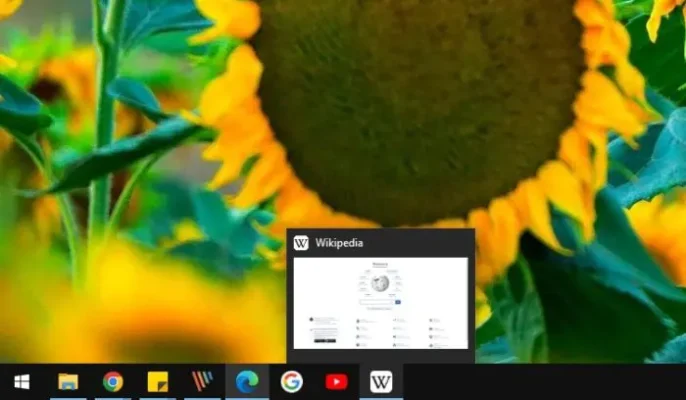
Quảng cáo: Sử dụng cáp quang FPT để mang lại trải nghiệm sử dụng internet tốc độ cao với nhiều khuyến mại hấp dẫn!
Cách nhanh nhất và thuận tiện nhất để truy cập một trang web chỉ bằng một cú nhấp chuột thay vì nhập địa chỉ trang web theo cách thủ công. Ví dụ: Google Chrome có danh sách lối tắt trên phần tab mới cho các trang web thường xuyên truy cập hoặc các trang web bạn chọn.
Nhưng bạn có thể truy cập một trang web nhanh hơn nữa bằng cách đặt phím tắt của nó ngay trên biểu tượng màn hình hoặc Thanh tác vụ. Do đó, chỉ cần một cú nhấp chuột để khởi chạy trình duyệt và tải trang web ngay lập tức.
Trong bài viết dưới đây, mình sẽ hướng dẫn các bạn các bước cần thiết để tạo shortcut trang web sau đó ghim nó vào thanh Taskbar của Windows. Tôi sẽ sử dụng Google Chrome và Microsoft Edge.
# 1 Cách ghim một trang web vào Thanh tác vụ Windows từ Chrome
Hướng dẫn này cũng áp dụng cho Brave và Vivaldi. Hãy nhớ rằng Chrome chỉ có thể tạo lối tắt cho trang chủ chứ không phải một trang cụ thể của trang web. Cân nhắc sử dụng Edge cho tính năng này.
1.Mở trang web bạn muốn tạo phím tắt.
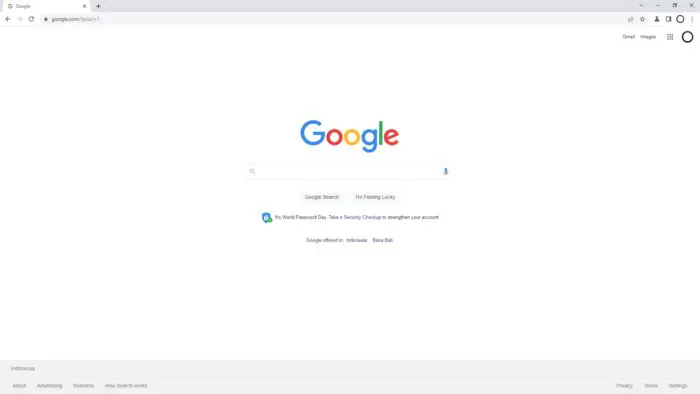
2. Điều hướng đến menu của Chrome và chọn Công cụ khác> Tạo lối tắt…
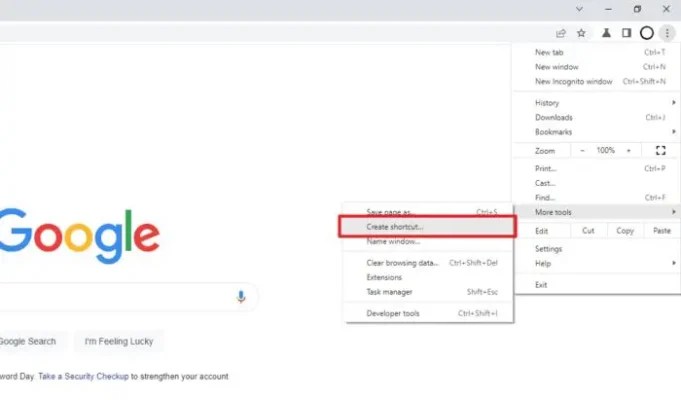
3. Đặt tên cho phím tắt mới và nhấn Tạo .
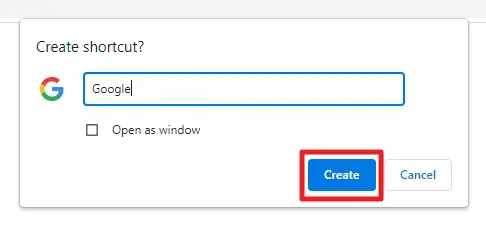
4. Chú ý rằng lối tắt mới xuất hiện trên biểu tượng màn hình.

5. Bây giờ, hãy kéo và thả phím tắt vào Thanh tác vụ.
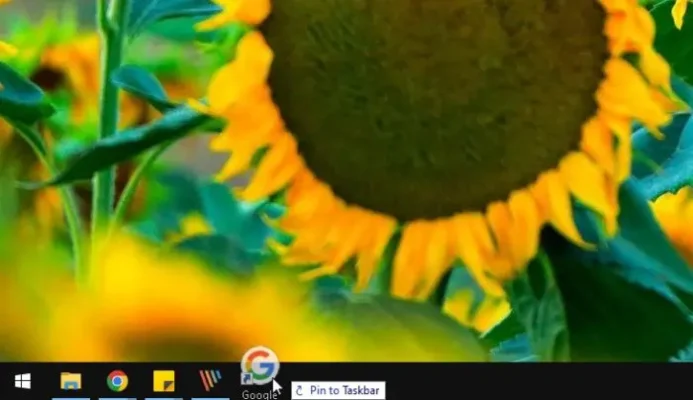
6. Phím tắt được ghim vào Thanh tác vụ.
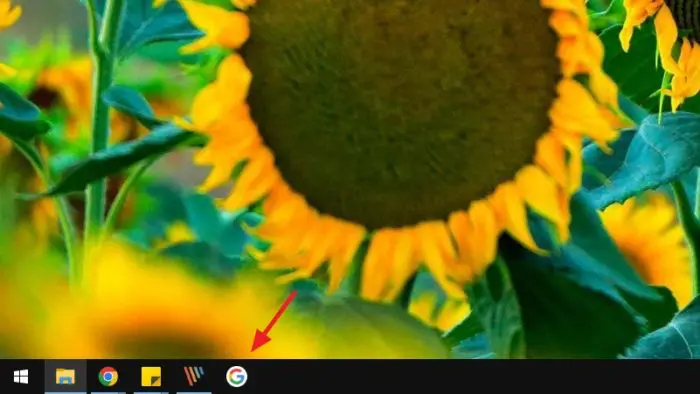
7. Phím tắt trên màn hình là an toàn để Xóa . Nó sẽ không ảnh hưởng đến thanh Taskbar.
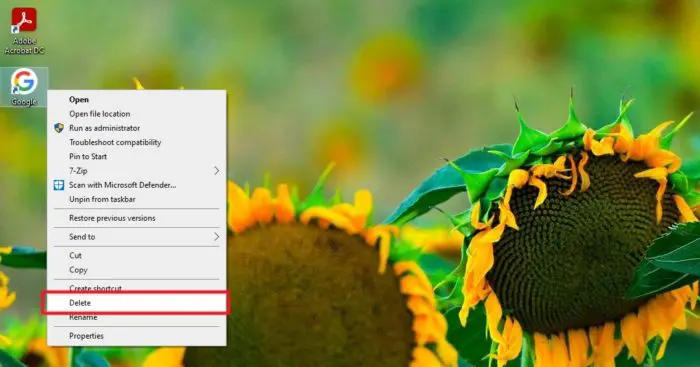
# 2 Cách ghim một trang web vào Thanh tác vụ với Edge
Microsoft Edge là một trình duyệt dựa trên Chromium được tinh chỉnh hơn một chút dành cho người dùng Windows. Nhờ tích hợp sâu hơn, bạn có thể ghim một trang web vào Thanh tác vụ ngay lập tức. Nó cũng hoạt động cho một trang cụ thể của một trang web.
1. Tải trang web bạn muốn ghim bằng Edge.
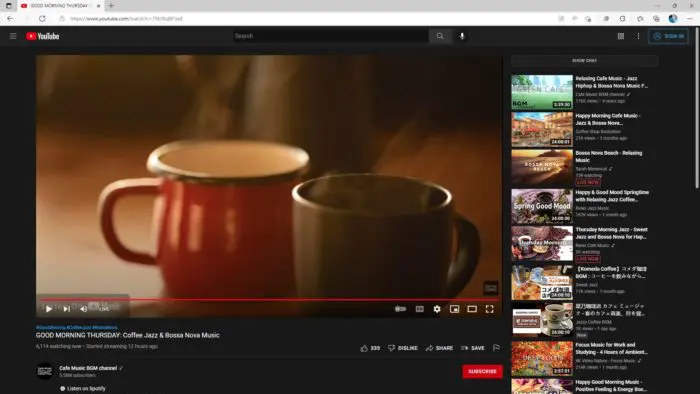
2. Đi tới menu của Edge và chọn Công cụ khác> Ghim vào thanh tác vụ .
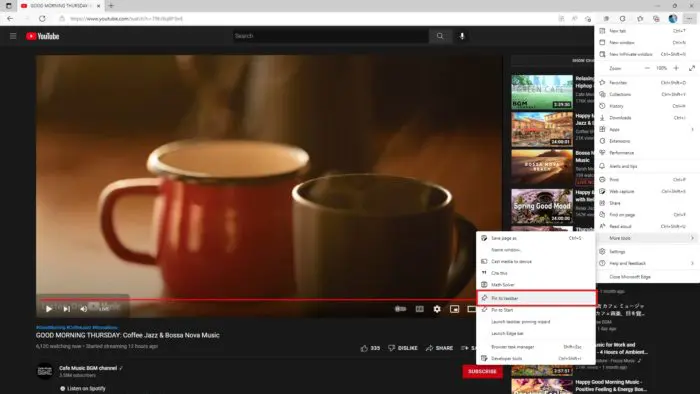
3. Phím tắt sẽ được thêm ngay lập tức vào Thanh tác vụ.
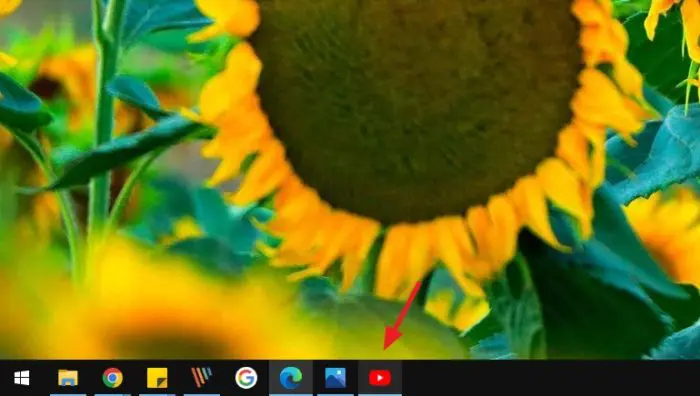
Đó là tất cả. Từ giờ thanh Taskbar là cửa sổ để truy cập một số trang web khá nhanh chóng.
Xem thêm các bài viết và thủ thuật hữu ích:

